华为Pura 70为广大摄影爱好者带来了革命性的拍摄体验,其中集成的AI修图功能赋予了用户前所未有的图片后期处理能力,让即便是摄影新手也能轻松驾驭专业级修图操作,下面小编就来给大家介绍一下华为Pura 70怎么用AI修图。

华为Pura 70怎么用AI修图?
智能消除图片中的杂物
1、打开图库,点击要编辑的图片,然后点击 > AI 修图 > 消除。
> AI 修图 > 消除。
2、您可根据需要,选择一种消除方式:
智选:选择智选后,在要消除的对象上画线(如图片中的路人等),手机会自动识别并选中对象,点击开始消除。
手动:选择手动后,滑动滑块或点击选择消除笔的粗细,在要消除的对象上涂抹,然后点击开始消除。为提升效果,对要消除的整个物体,需要一次完成涂抹。
如要消除较细微的物体(如电线等),建议您选择较细的消除笔,以获得更好的消除效果。
如消除后仍存在残留的对象,您可选中该区域再次进行消除;如对消除的效果不满意,您也可点击屏幕顶端的 回到上一步,重新消除。
回到上一步,重新消除。
3、点击 保存图片,优化后的图片将保存在原图相册中。
保存图片,优化后的图片将保存在原图相册中。
用 AI 云增强让人物照片更清晰
拍摄人像照片后,您可在图库中使用 AI 云增强,提升照片清晰度,让人像更突出。
1、进入图库 > 照片 >::> 设置,确保 AI 云增强开关已开启。
2、打开相机,选择拍照或人像模式。
3、使用后置摄像头,拍摄单人或多人照片。
拍摄时,请确认闪光灯保持关闭。
4、进入图库 > 照片,点击要增强的照片,如系统识别到照片符合条件,右上角将显示 图标,点击
图标,点击 进行云增强。
进行云增强。
AI 云增强需将本地照片上传到云端分析,此功能需要在联网状态下进行,建议您将设备连接WLAN 网络以避免消耗数据流量。
增强完成后,系统将生成一张新的照片,该照片保存在图库 > 相册 > AI 云增强相册中
常见问题 连接蓝牙 换输入法 主题更换 出厂设置 隐藏应用 投屏电视 NFC开启 双卡安装 激活时间以上就是华为Pura 70系列手机中AI修图功能的使用方法与技巧,通过一键智能优化、针对性细节调整以及丰富的特效应用,您的照片在AI技术的赋能下得到显著提升。
上一篇:华为Pura70 Pro+是短焦指纹识别吗?智能推荐
-
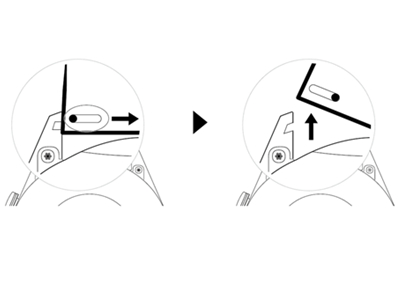
华为watch gt3pro怎么换表带_华为watch gt3pro表带拆卸图解2023-06-25 华为watch gt3pro怎么换表带:华为智能手表还是挺不错的,想必不少用户入手了华为watch gt3pro,同时用户想要更换表带又该如何操作呢?小编整理了相关内容介绍,下面一起来看相关的信息。
-

华为电话手表无服务怎么恢复正常_华为电话手表无服务但是有网络解决方法2023-06-26 华为电话手表无服务怎么恢复正常:对于华为电话手表相信很多用户都在用,当然对于这款电话手表无服务又是怎么回事呢?华为电话手表无服务是与设置是否有关呢?在这里为玩家整理了相关内容介绍,下面一起来看看相关的信息。
-

苹果手机备忘录怎么导入华为手机里2024-09-02 在华为手机中使用智能生态系统的构建,可以实现手机与智能家居、办公设备等的有效连接,从而为用户提供高效、便捷的智能化生活体验
-

it之家鸿蒙4.0体验入口怎么申请_鸿蒙4.0第二期报名入口官网申请地址2023-07-07 鸿蒙4.0第二期报名入口官网申请地址:对于华为鸿蒙4.0相信不少用户还是挺关注的,同样对于鸿蒙4.0体验入口怎么申请呢?想必不少用户华为粉还是不了解的,小编整理了华为鸿蒙4.0体验入口,下面一起来看看相关的信息。
-

华为b7手环使用教程_华为b7手环怎么用2023-07-10 华为b7手环使用教程:对于华为b7手环相信不少用户还是了解的,同样这款智能手环又该如何使用呢?想必很多用户还是不了解的,在这里整理了华为b7手环怎么用详解,下面一起来看看相关的信息。
-
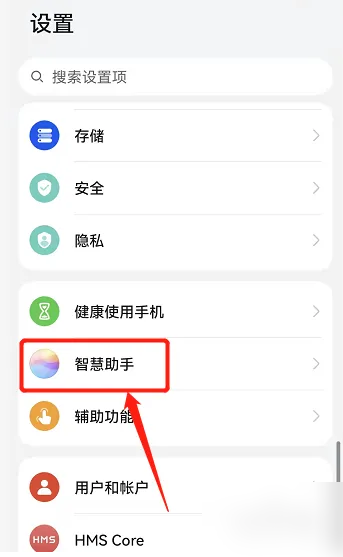
华为语音助手怎么换主人 华为怎么更换语音主人2024-07-21 华为语音助手,一般又称华为语音助手小艺,华为智慧语音小艺,智能语音小艺,智能语音助手小艺,华为智能语音助手小艺
-
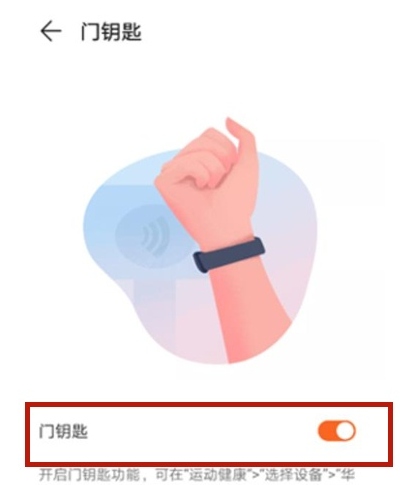
华为手环8nfc功能怎么用_华为手环8nfc功能怎么开启设置方法2023-06-25 华为手环8nfc功能怎么用:对于华为手环8很多实用功能还是挺多的,当然这些功能设置也是有些难搞的。对于华为手环8nfc功能如何设置呢?相信不少用户还是不了解的,下面一起来看看相关的信息。
-

华为手环8怎么支付宝支付不了_华为手环8怎么支付宝支付扫码2023-07-13 华为手环8怎么支付宝支付不了:华为手环8手环不少用户都在用,同样这款智能手环8支付不了又是怎么回事呢?想必不少用户还是不了解的,小编整理了华为手环8怎么支付宝支付扫码详解,下面一起来看看相关的信息。
-
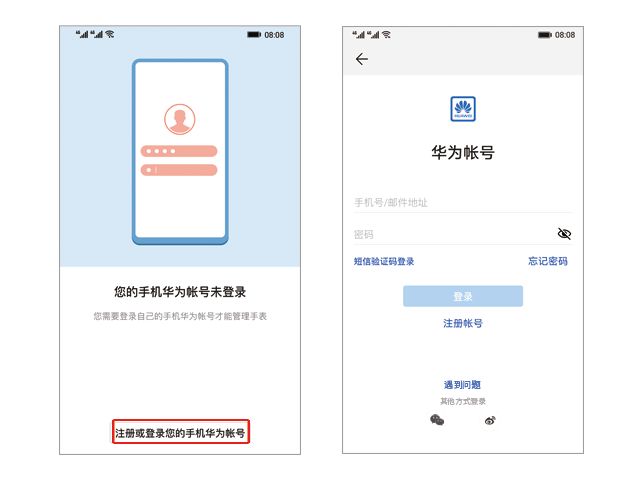
华为儿童手表怎么绑定_绑定华为儿童手表方法详细介绍2023-07-10 华为儿童手表怎么绑定:对于华为儿童手表相信不少用户都在用,当然这款儿童手表如何绑定呢?这也是很多用户比较关注的,小编整理了绑定华为儿童手表方法介绍,下面一起来看看相关的信息。
-

开发者联盟怎么申请鸿蒙4.0_鸿蒙4.0内测报名申请入口2023-07-10 开发者联盟怎么申请鸿蒙4.0:对于华为鸿蒙4.0相信不少用户都想要抢先体验,对于这个华为鸿蒙4.0系统我们又该如何神器呢? 鸿蒙4.0在哪里报名,小编整理了鸿蒙4.0内测报名申请入口,下面一起来看看相关的信息。
-

华为手表3pro怎么恢复出厂设置_华为手表3pro忘记密码复出厂设置方法2023-07-14 华为手表3pro怎么恢复出厂设置:对于华为手表3pro相信不少用户都在用,同样这款智能手表忘记密码了又该如何搞呢?这也是很多用户u不了解的,小编整理了华为手表3pro忘记密码复出厂设置方法,下面一起来看看相关的信息。
-

华为手环8怎么支付_华为手环8怎么支付功能设置2023-07-13 华为手环8怎么支付功能设置:智能手环相信不少用户都在用,当然这些智能手环的性能也是不同的。对于华为手环8怎么支付呢?想必不少用户还是不了解的,下面一起来看看相关的信息。
